| | Depois de logado no Painel do Cliente e acessado o serviços de e-mail marketing, deverá abrir a página inicial do Webplus E-mail Marketing.
| | 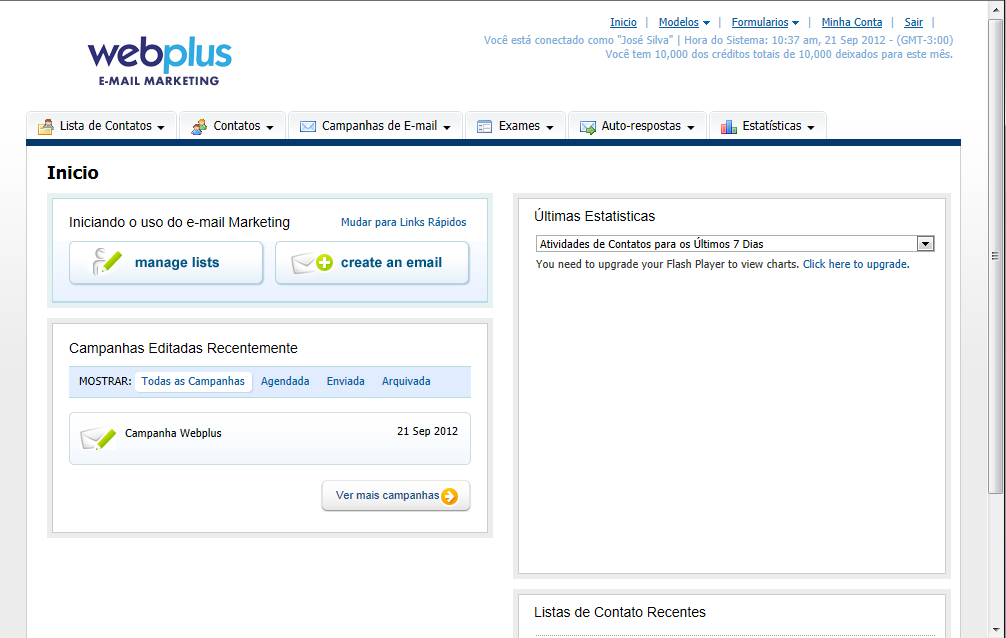
Figura 3: Página Inicial Webplus E-mail Marketing |
| | Para enviar uma Campanha de E-mail, selecione a opção "Campanhas de E-mail," no menu principal e clique em " Enviar Campanha de E-mail" | | 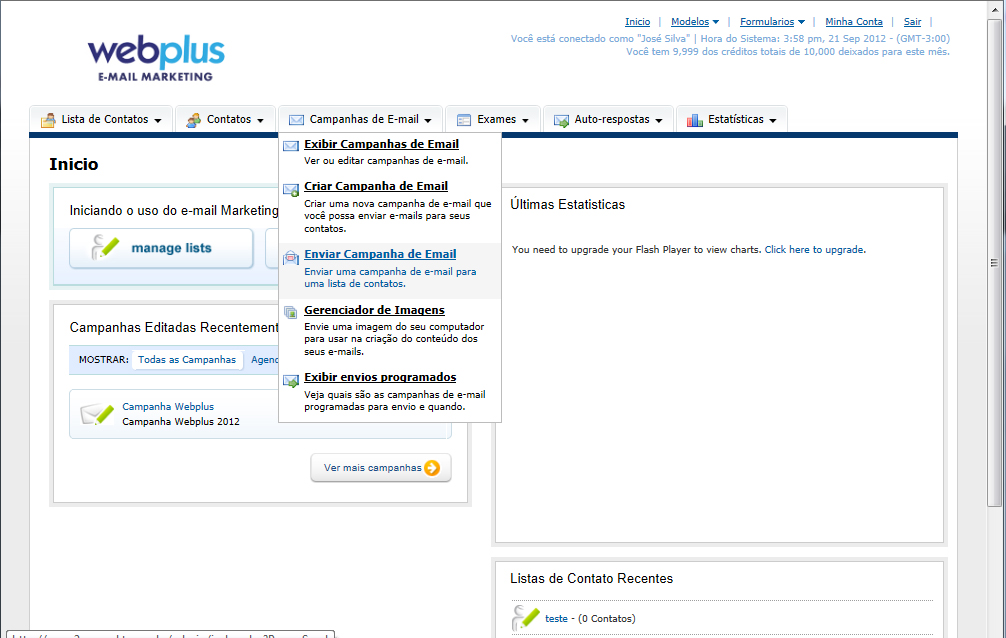
Figura 4: Menu Campanha de E-mail |
| | Preencha todos os campos obrigatórios e selecione a Lista de Contatos que deseja Enviar a Campanha (se você ainda não criou sua "Lista de Contatos", Clique Aqui), e clique em "Próximo". | | 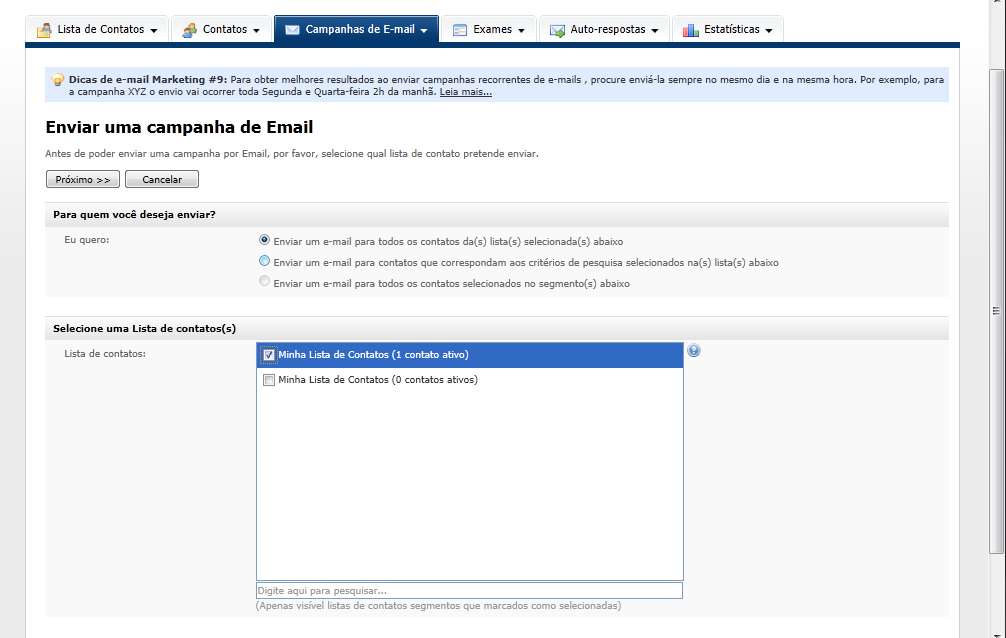
Figura 5: Envio de Campanha de E-mail - Parte I |
| | Preencha todos os campos obrigatórios e no campo "Envie a sua campanha de e-mail agora?" você pode escolher entre as opções:
- Para agendar o envio, desmarque-o. Ao desmarcá-lo, serão exibidos os campos para preencher com a data que deseja enviar sua campanha;
- Para enviar imediatamente deixe o campo selecionado.
| | 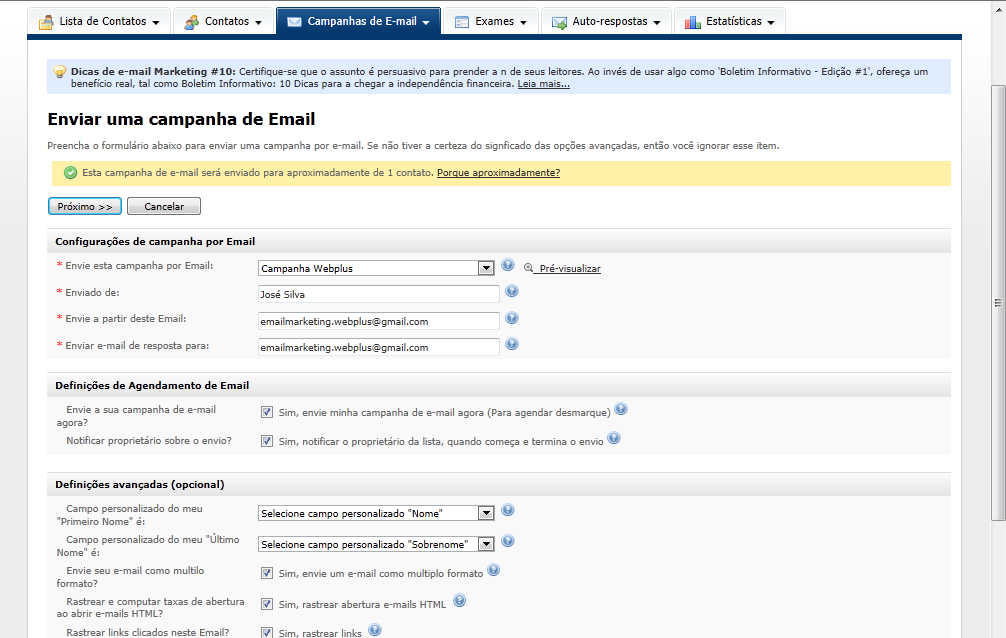
Figura 6: Enviar Campanha de E-mail - Parte II |
| | Finalize o preenchimento de todos os campos obrigatórios e clique em "Próximo". | | 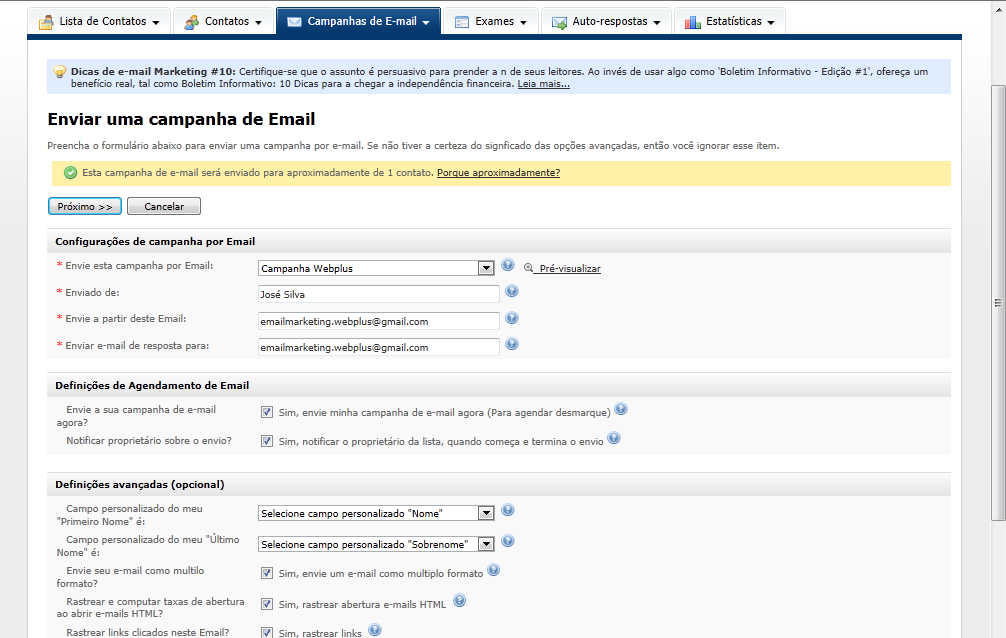
Figura 7: Enviar Campanha de E-mail - Parte II |
| | Confira seus dados e clique em "Agendar Envio" | | 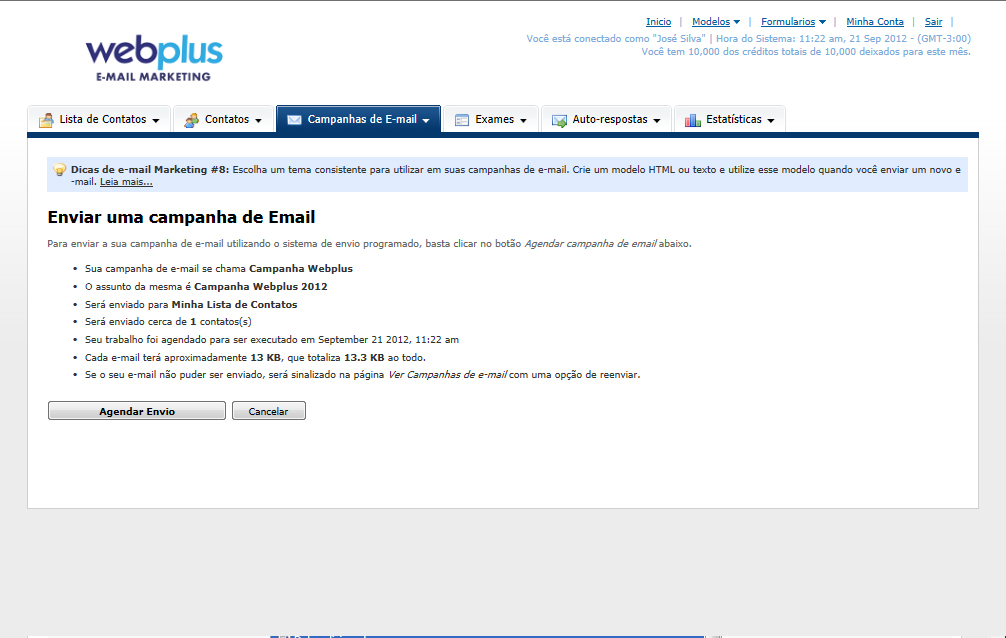
Figura 8: Enviar de Campanha de E-mail - Parte III |
| | O processo de envio é executado de cinco em cinco minutos na tela Fila de E-mails Agendados. Quando o processo executar o envio de sua campanha, você poderá acompanhar para quantos contatos sua campanha de e-mail já foi enviada.
| | 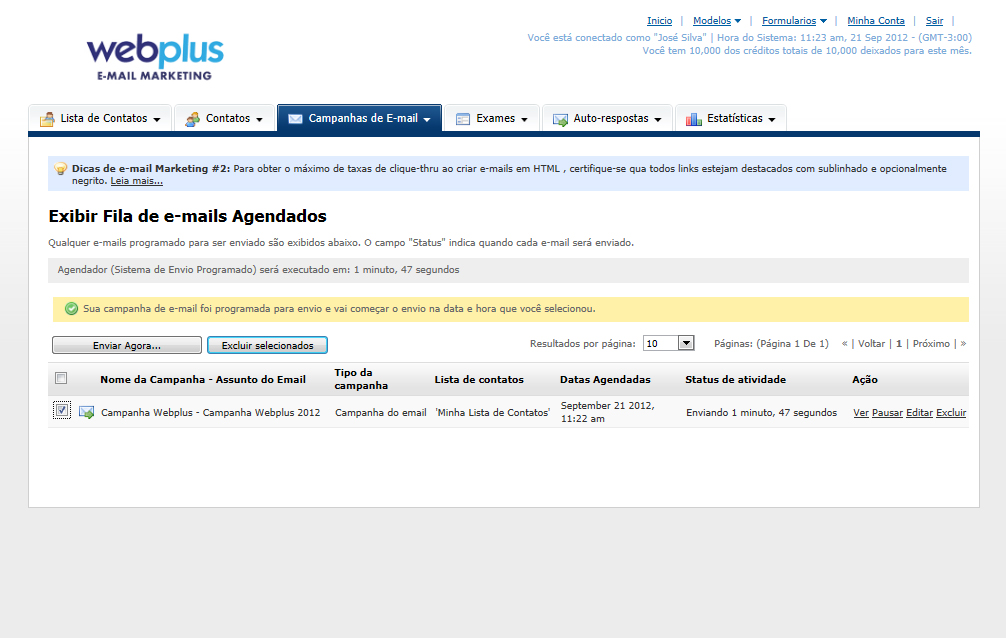
Figura 9: Fila de Envios |
Article ID: 69, Created: 9/24/2012 at 8:11 AM, Modified: 6/2/2020 at 1:52 PM